มี 3 วิธีให้เลือก - จะดูดีวีดีบน Roku TV ด้วยเครื่องเล่น DVD ได้อย่างไร
“ฉันมีดีวีดีจากห้องสมุดแต่ไม่สามารถเล่นบน Roku TV เครื่องใหม่ของเราได้ จะดูดีวีดีบน Roku TV ได้อย่างไร”
–จากคู่มือของทอม
หากคุณต้องการรับชมคอลเลกชั่นดีวีดีบน Roku TV คุณอาจเป็นผู้ใช้รายนี้และสงสัยว่าจะทำอย่างไรจึงจะใช้งานได้ เนื่องจาก Roku TV ไม่มีไดรฟ์ดีวีดีในตัว โชคดีที่มีหลายวิธีในการรับชมคอลเลกชั่นดีวีดีที่คุณชื่นชอบบน Roku TV โพสต์นี้จะอธิบายวิธีการเชื่อมต่อเครื่องเล่น DVD กับ Roku TV และแนะนำตัวเลือกไร้สายที่ช่วยให้คุณย้อนดูช่วงเวลาโปรดจากดีวีดีบน Roku TV ได้อย่างราบรื่น
รายการคู่มือ
เป็นไปได้ไหมที่จะดูดีวีดีบน Roku TV? วิธีดูดีวีดีบน Roku TV ผ่านสาย HDMI วิธีดูดีวีดีบน Roku TV ด้วยสาย AV [ไม่มีสายเคเบิล] วิธีดูดีวีดีบน Roku TV โดยตรงเป็นไปได้ไหมที่จะดูดีวีดีบน Roku TV?
ใช่! การดูดีวีดีบนทีวี Roku ทำได้อย่างแน่นอน แต่เนื่องจากอุปกรณ์ Roku ไม่มีไดรฟ์ออปติคัลในตัว คุณจึงอาจต้องใช้โซลูชันภายนอกเพื่อให้ใช้งานได้ ต่อไปนี้เป็นโซลูชันที่เหมาะสมที่สุดสองรายการ:
วิธีที่พบได้บ่อยที่สุดคือการเชื่อมต่อเครื่องเล่นดีวีดีของคุณเข้ากับทีวี Roku โดยใช้สาย HDMI หรือ AV การใช้สาย HDMI เป็นที่นิยมมากกว่าเพราะให้ประสบการณ์การรับชมแบบความคมชัดสูง รวมถึงคุณภาพเสียงและวิดีโอที่เหนือกว่า เครื่องเล่นดีวีดีรุ่นใหม่ส่วนใหญ่มาพร้อมกับเอาต์พุต HDMI ทำให้การเชื่อมต่อนี้ราบรื่นและง่ายดาย สาย AV เป็นทางเลือกที่เหมาะสม โดยเฉพาะสำหรับเครื่องเล่นดีวีดีรุ่นเก่าที่ไม่มีเอาต์พุต HDMI แม้ว่าวิธีนี้อาจให้คุณภาพความคมชัดสูงไม่เท่ากับ HDMI แต่ก็ยังช่วยให้คุณรับชมดีวีดีที่คุณชื่นชอบบนทีวี Roku ได้

อีกวิธีหนึ่งคือ แปลงเนื้อหาดีวีดีเป็นรูปแบบวิดีโอดิจิตอล และสตรีมโดยตรงบน Roku ผ่านแอปพลิเคชันเซิร์ฟเวอร์สื่อ เช่น Plex อย่างไรก็ตาม วิธีนี้จำเป็นต้องใช้เครื่องมือระดับมืออาชีพบางอย่างบนคอมพิวเตอร์ของคุณเพื่อริป DVD แม้ว่าอาจใช้เวลาสักหน่อยและอาจมีข้อจำกัดด้านลิขสิทธิ์ แต่ด้วยการเบิร์น DVD ของคุณเป็นรูปแบบดิจิทัล คุณสามารถใช้เครื่องมือ เช่น ไดรฟ์ USB เพื่อดูคอลเลกชัน DVD ของคุณโดยตรงบน Roku TV โดยไม่ต้องใช้สายเคเบิลเพิ่มเติมหรือเครื่องเล่น DVD
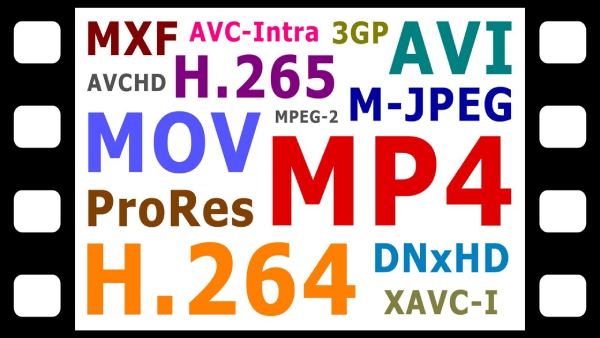
ไม่ว่าคุณจะชอบใช้วิธีใด ส่วนต่อไปนี้ของโพสต์นี้จะให้วิธีการใช้งานที่ละเอียดที่สุดเพื่อช่วยให้คุณเพลิดเพลินกับการรับชม DVD ความละเอียดสูงบน Roku TV ได้อย่างรวดเร็ว
วิธีดูดีวีดีบน Roku TV ผ่านสาย HDMI
การใช้สาย HDMI เป็นวิธีที่ตรงไปตรงมามากที่สุดในการรับชมดีวีดีบน Roku TV ของคุณ สาย HDMI ช่วยให้มั่นใจได้ว่าจะได้เสียงและวิดีโอคุณภาพสูง จึงเหมาะอย่างยิ่งสำหรับเครื่องเล่น DVD รุ่นใหม่ วิธีนี้รับประกันการเล่นคุณภาพสูงและเป็นตัวเลือกที่ดีที่สุดหากคุณมี เครื่องเล่นดีวีดี HDMIคุณสามารถตั้งค่า Roku TV และเชื่อมต่อเครื่องเล่นดีวีดีผ่านสาย HDMI ได้ดังนี้:
- เตรียมสาย HDMI: ตรวจสอบให้แน่ใจว่าคุณมีสาย HDMI เพื่อเชื่อมต่อเครื่องเล่นดีวีดีและทีวี Roku ของคุณ เครื่องเล่นดีวีดีส่วนใหญ่มีมาให้ แต่หากไม่มี คุณก็สามารถซื้อใหม่ได้
- เชื่อมต่ออุปกรณ์ของคุณ: เสียบปลายด้านหนึ่งของสาย HDMI เข้ากับพอร์ตเอาต์พุต HDMI บนเครื่องเล่น DVD ของคุณ เสียบปลายอีกด้านหนึ่งเข้ากับพอร์ตอินพุต HDMI ที่ว่างอยู่บน Roku TV ของคุณ
- เลือกอินพุต HDMI: บนรีโมท Roku TV ของคุณ ให้กดปุ่ม Home เลื่อนเพื่อค้นหาอินพุต HDMI ที่เหมาะสม (เช่น HDMI 1 หรือ HDMI 2) แล้วเลือก
- เล่นดีวีดี: ใส่แผ่นลงในเครื่องเล่น DVD ของคุณแล้วเนื้อหาจะปรากฏบนหน้าจอ Roku TV ของคุณ ใช้รีโมตเครื่องเล่น DVD ของคุณเพื่อนำทางไปยังเมนูต่างๆ

วิธีดูดีวีดีบน Roku TV ด้วยสาย AV
หากเครื่องเล่นดีวีดีหรือทีวี Roku ของคุณไม่รองรับ HDMI คุณยังคงเชื่อมต่อได้โดยใช้สาย AV (เรียกอีกอย่างว่าสาย RCA) สายเหล่านี้ส่งวิดีโอและเสียงผ่านขั้วต่อที่มีรหัสสี 3 สี ได้แก่ สีเหลืองสำหรับวิดีโอ สีขาว และสีแดงสำหรับเสียง สาย AV เป็นโซลูชันที่ใช้งานได้จริงสำหรับเครื่องเล่นดีวีดีรุ่นเก่า แม้ว่าคุณภาพของภาพอาจไม่ชัดเจนเท่ากับ HDMI ต่อไปนี้เป็นวิธีดูดีวีดีบนทีวี Roku ของคุณโดยใช้สาย AV:
- ตรวจสอบพอร์ต: ตรวจสอบให้แน่ใจว่าทั้ง Roku TV และเครื่องเล่น DVD ของคุณมีพอร์ตอินพุตและเอาต์พุต AV หาก Roku TV ของคุณมีแจ็ค AV เพียงช่องเดียว คุณจะต้องใช้อะแดปเตอร์ AV 3 ต่อ 1
- เชื่อมต่อสาย AV: เสียบสายวิดีโอสีเหลืองเข้ากับพอร์ตเอาต์พุตวิดีโอของเครื่องเล่น DVD และพอร์ตอินพุตวิดีโอของ Roku TV จากนั้นเชื่อมต่อสายเสียงสีแดงและสีขาวเข้ากับพอร์ตเสียงที่สอดคล้องกันบนอุปกรณ์ทั้งสองเครื่อง
- เลือกอินพุต AV: บนรีโมท Roku TV ของคุณ ให้กดปุ่ม Home เลื่อนไปที่ตัวเลือกอินพุต AV (บางครั้งมีชื่อเรียกว่า Composite) แล้วเลือก
- ใส่และเล่นแผ่น DVD: ใส่แผ่น DVD ลงในเครื่องเล่น เนื้อหาควรปรากฏบนหน้าจอ Roku TV
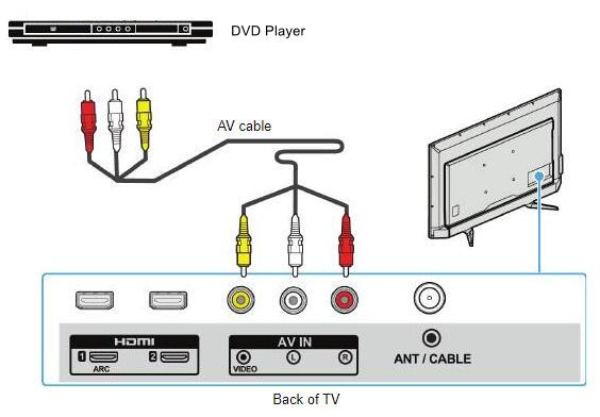
[ไม่มีสายเคเบิล] วิธีดูดีวีดีบน Roku TV โดยตรง
เบื่อกับการต้องจัดการกับเครื่องเล่น DVD สายไฟพันกัน หรือการเชื่อมต่อที่ล้าสมัยหรือไม่? วิธีหนึ่งในการเพลิดเพลินกับ DVD บน Roku TV ของคุณโดยไม่มีปัญหาคือการแปลงดีวีดีเป็นรูปแบบดิจิทัลและเล่นจากไดรฟ์ USB วิธีนี้มีข้อดีหลายประการ รูปแบบดิจิทัล เช่น MP4 หรือ MKV ช่วยให้เข้ากันได้กับอุปกรณ์ Roku และให้การเล่นที่ราบรื่นยิ่งขึ้นโดยไม่มีความเสี่ยงที่แผ่นดิสก์จะเป็นรอยขีดข่วนหรือเสียหาย

โดยใช้ 4Easysoft DVD Ripperคุณสามารถแปลงดีวีดีเป็นรูปแบบดิจิทัลคุณภาพสูงได้อย่างรวดเร็วโดยยังคงคำบรรยายและแทร็กเสียงเอาไว้ เพียงถ่ายโอนไฟล์ดีวีดีที่ริปแล้วไปยังไดรฟ์ USB ใส่ลงใน Roku TV ของคุณ และเพลิดเพลินกับภาพยนตร์เรื่องโปรดของคุณโดยไม่ต้องใช้เครื่องเล่นแยกต่างหาก วิธีนี้ยังช่วยให้คุณ คัดลอกและสำรองดีวีดีของคุณเพื่อให้แน่ใจว่าคอลเลกชันของคุณยังคงปลอดภัยแม้ว่าดิสก์ต้นฉบับจะเสื่อมสภาพไปตามกาลเวลา

คัดลอกดีวีดีทั้งหมดเพื่อให้แน่ใจว่าสามารถเล่นบน Roku TV ได้อย่างราบรื่น
สำรองข้อมูลดีวีดีเพื่อป้องกันความเสียหายหรือสูญหายของดีวีดีโดยไม่ได้ตั้งใจ
ริพดีวีดีด้วยคุณภาพสูงกว่าเพื่อประสบการณ์การรับชมที่ยอดเยี่ยม
ชมดีวีดีบน Roku TV โดยไม่ต้องใช้เครื่องเล่นดีวีดีหรือสายเคเบิลเพิ่มเติม
100% ปลอดภัย
100% ปลอดภัย
ขั้นตอนที่ 1เปิดโปรแกรม 4Easysoft DVD Ripper แล้วใส่แผ่น DVD ของคุณ คลิกปุ่ม “โหลดแผ่น DVD”
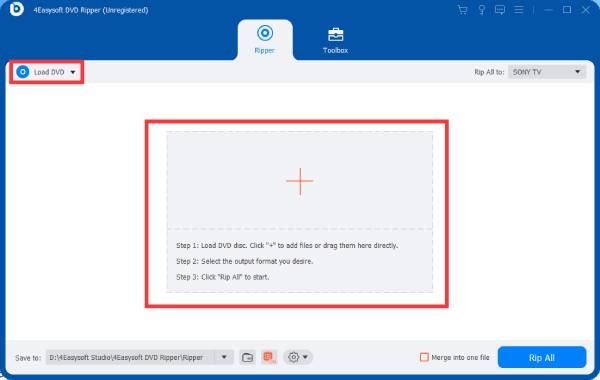
ขั้นตอนที่ 2คลิกปุ่ม “Rip All to” และคลิกปุ่ม “MP4” เพื่อเบิร์น DVD ของคุณสำหรับเล่น Roku TV

ขั้นตอนที่ 3เมื่อเสร็จแล้วให้คลิกปุ่ม “Rip All” เพื่อคัดลอกดีวีดีไปยัง Roku TV ของคุณ
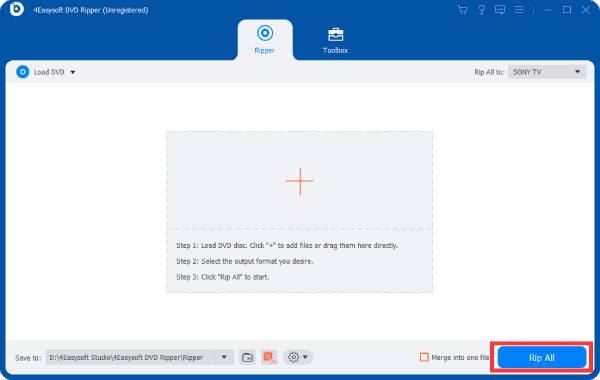
บทสรุป
โดยสรุปแล้ว การดูดีวีดีบน Roku TV สามารถทำได้หลายวิธี รวมถึงวิธีแบบมีสายโดยใช้สาย HDMI และ AV และตัวเลือกแบบไม่ใช้สายโดยเบิร์นดีวีดีเป็นรูปแบบดิจิทัล อย่างไรก็ตาม หากต้องการวิธีที่สะดวกและทันสมัยกว่า ขอแนะนำอย่างยิ่งให้แปลงดีวีดีเป็นรูปแบบดิจิทัลและใช้ไดรฟ์ USB หากคุณจำเป็น คุณสามารถดาวน์โหลดและทดลองใช้งานฟรีได้ 4Easysoft DVD Ripper ตอนนี้เพื่อปรับปรุงประสบการณ์การรับชมของคุณ!
100% ปลอดภัย
100% ปลอดภัย


